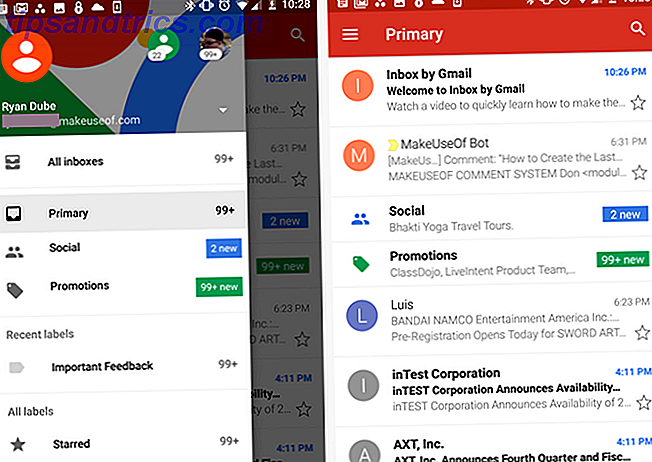Winamp er et Windows-verktøy som fortsatt er rundt i dag, til tross for å slippe i popularitet. 8 Mest glemte Windows-programmer fremdeles i dag. 8 Mest glemt Windows-programmer fremdeles i dag. Mange programmer som en gang var populære, har bleknet i uklarheten. Du kan bli overrasket over hvilken gammel programvare du fortsatt kan laste ned i 2016. Les mer. Først utgitt i 1997, ga det en flott løsning på de voksende MP3-samlingene på folks datamaskiner tidlig på 2000-tallet. Det er fortsatt en fin media manager Winamp - En Solid Media Player som utmerker seg i å administrere din musikksamling [Windows] Winamp - En Solid Media Player som utmerker seg i å administrere din musikksamling [Windows] Winamp er en Metuselah blant tredjeparts Windows Media Player. Først utgitt i 1997 og opprinnelig utviklet av Nullsoft, har det blitt et datterselskap av AOL i mellomtiden. Men det har ikke mistet noen ... Les mer, men med Spotify og andre streamingtjenester som regjerer øverste, er det ikke så allestedsnærværende som det en gang var.
Hvis du er en langvarig Winamp-bruker, har du sannsynligvis en bestemt konfigurasjon akkurat slik. Det finnes ingen innfødt løsning for å sikkerhetskopiere disse, men Winamp Backup Tool løser dette problemet. Enten du flytter Winamp-installasjonen fra en maskin til en annen, eller bare vil ha en sikkerhetskopi, bør du gi dette verktøyet et forsøk.

Det er et enkelt verktøy som veileder deg gjennom en veiviser for sikkerhetskopiering. Klikk på Backup-filer på hovedskjermbildet for å starte prosessen. Programvaren vil finne alt viktig hvis du velger automatisk modus, eller du kan bruke egendefinert modus for å velge og velge hva du vil sikkerhetskopiere. Som standard sikkerhetskopierer du innstillinger, plugininnstillinger, biblioteksdatabaser, ikonpakker, skins, temaer og forhåndsinnstillinger for visualisering.
Når du er klar til å overføre informasjonen eller gjenopprette fra en sikkerhetskopi, bare installer sikkerhetskopieringsverktøyet på den andre maskinen og velg Gjenopprett / Overfør fra hovedmenyen. Bla gjennom til backupfilen din, og programvaren vil automatisk flytte alt til den nye Winamp-installasjonen. Det kan ikke bli mye enklere enn det!
Vil du prøve noe nytt? Slett Winamp og bruk en av de beste gratis mediaspillerne for Windows De 5 beste medieavspillerne for Windows De 5 beste medieavspillerne for Windows Sterke mediaspillerappene stiger alltid til toppen, og det er ikke viktig hvilken du bruker. Den beste mediespilleren for deg er den du liker mest med å bruke. Vi foreslår følgende ... Les mer.
Har du behov for Winamp backup? Gi oss beskjed hvis du bruker dette verktøyet, eller din favoritt mediespiller, i kommentarseksjonen nedenfor!
Image Credit: Mike Focus via Shutterstock.com